스냅챗 렌즈에서 탭하여 다시 시도 오류를 해결하는 방법
스냅챗 렌즈에서 '탭하여 다시 시도' 오류를 해결하는 방법
iOS의 날씨 앱은 수년에 걸쳐 몇 가지 UI 변경을 거쳤습니다. Apple은 앱에도 추가 정보를 추가했습니다. 이전과 같이 안정적으로 유지됩니다. 그것은 여러 위치를 지원하며 세계의 모든 도시를 선택하여 7일 날씨 보고서를 얻을 수 있습니다.
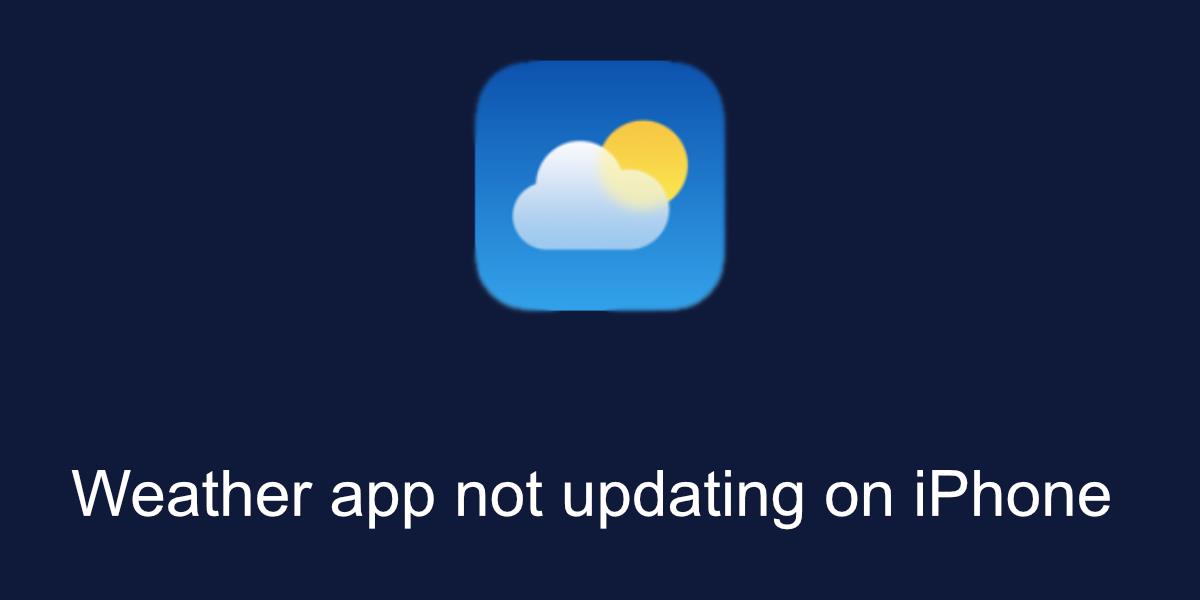
날씨 앱이 iPhone에서 업데이트되지 않음
날씨 앱은 자동으로 업데이트됩니다. 새로운 날씨 보고서를 가져오거나 날씨가 변경된 경우 업데이트하기 위해 매일 열 필요가 없습니다. 정보를 얻기 위해 온라인 서비스에 의존하기 때문에 작동하려면 인터넷 연결이 필요합니다. iPhone의 날씨 앱이 업데이트되지 않으면 다음 해결 방법을 시도해 보십시오. 전화를 한 번 이상 다시 시작했는지 확인하십시오. 많은 문제에 대한 간단한 수정입니다.
인터넷 연결 확인
기기가 인터넷에 연결되어 있고 The Weather Channel에 액세스할 수 있는지 확인하세요. iPhone의 모바일 브라우저에서 The Weather Channel을 방문하면 됩니다 . 로드되면 인터넷에 연결되어 있고 웹사이트에서 차단되지 않은 것입니다. 웹사이트가 로드되지 않지만 다른 웹사이트에 액세스할 수 있는 경우 해당 웹사이트가 ISP에 의해 차단되었을 수 있습니다.
날씨 앱에 모바일 데이터가 활성화되어 있는지 확인하십시오. 그렇지 않으면 이동 중에 앱이 업데이트되지 않습니다.
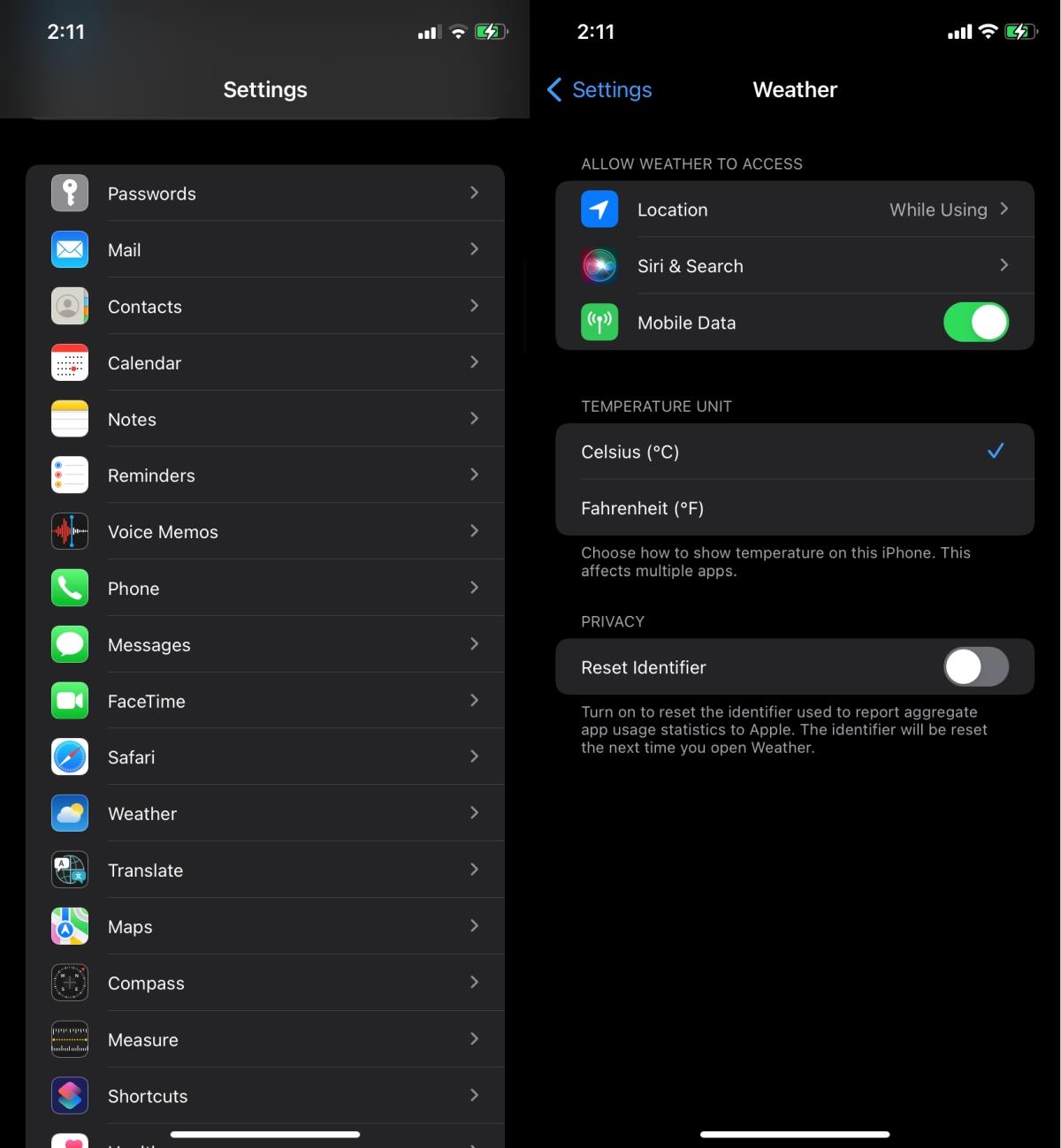
위치 액세스 전환
앱에서 사용자의 위치에 액세스해야 합니다. 위치에 액세스하는 데 문제가 있으면 업데이트되지 않습니다.
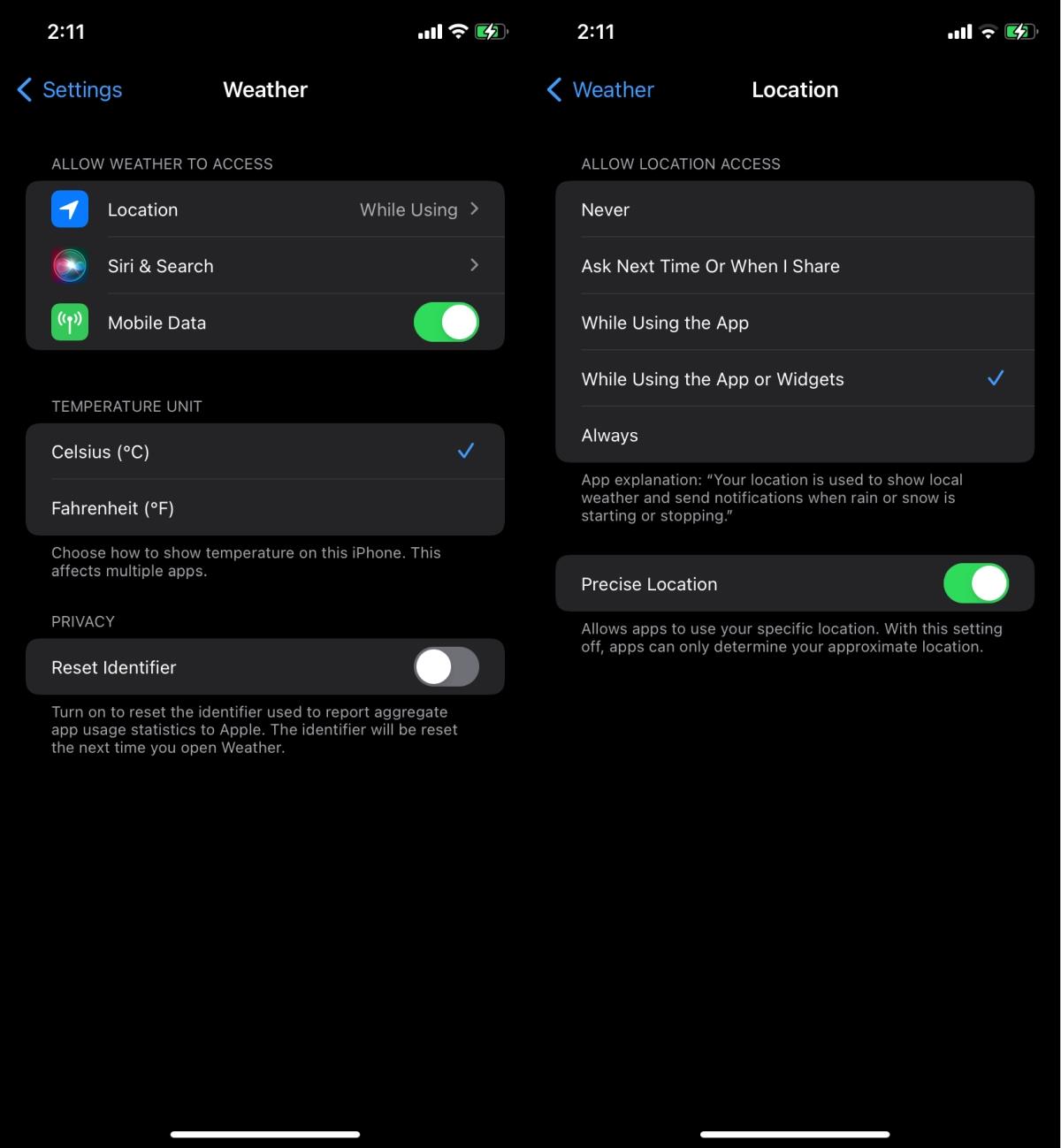
앱 제거 및 재설치
날씨 앱은 기본 iOS 앱이지만 제거하거나 다시 설치할 수 있습니다. 앱의 문제를 해결하는 간단한 방법입니다.
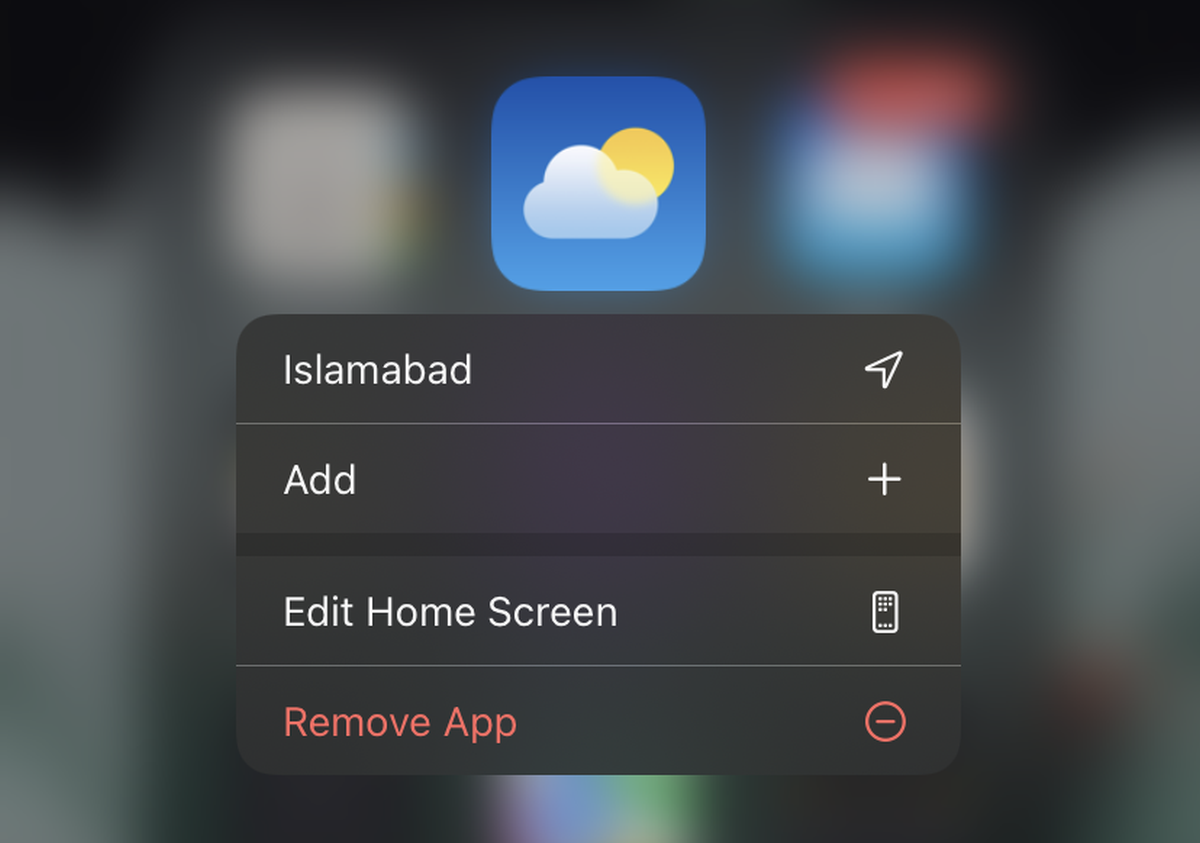
결론
날씨 앱은 기능 면에서 매우 간단합니다. 즉, 온라인 소스에서 정보를 가져와야 하는 앱은 때때로 소스와 통신하는 데 문제가 있을 수 있습니다. 이는 설치된 VPN 프로필 때문이거나 연결 또는 라우터의 임의적인 문제 때문일 수 있으므로 다시 시작하는 것이 항상 도움이 됩니다.
스냅챗 렌즈에서 '탭하여 다시 시도' 오류를 해결하는 방법
활동 추적기 또는 스마트워치의 펌웨어를 업그레이드하는 방법
Twitter 앱에서 알림을 활성화하면 누군가가 트윗에서 당신을 언급하거나, 당신이 트윗한 내용을 즐겨찾기에 추가하거나 리트윗할 때 경고가 표시됩니다.
Apple Music은 Apple에서 제공하는 구독 기반 음악 서비스로, iOS 기기에서 음악 앱을 열면 자동으로 연결됩니다.
인스타그램 게시물을 스토리에 공유하는 방법
스냅챗에서 무작위 친구 추천에 지치셨나요? 스냅챗 설정에서 빠른 친구 추가 기능을 끄고, 나를 추가할 수 있는 사람을 관리하는 방법을 알아보세요.
스냅챗에서 렌즈 챌린지를 사용하는 방법
Skype에서 읽음 확인 기능을 끄는 방법
휴대폰에서 Google 번역을 오프라인으로 사용하는 방법
아이패드를 노트 필기 도구로 활용하는 건 현명한 선택이지만, 어떤 앱이 가장 좋을까요? 아이패드에서 노트 필기를 할 때 가장 유용한 앱들을 소개합니다.

![[iOS] 음악 앱에서 Apple Music 시작 화면을 끄는 방법 [iOS] 음악 앱에서 Apple Music 시작 화면을 끄는 방법](https://tips.webtech360.com/resources8/r252/image-9677-0829094420163.jpg)